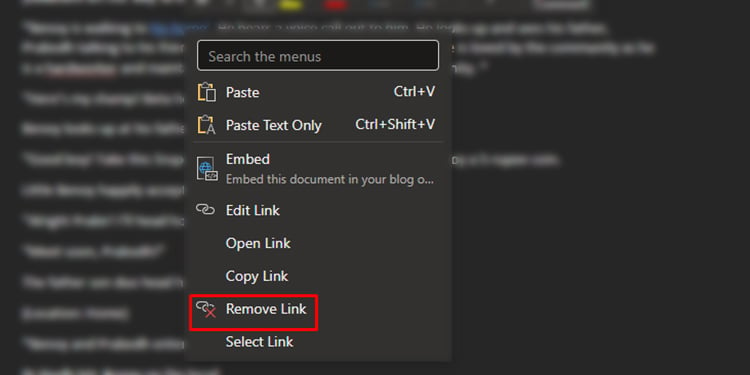Los marcadores en MS Word funcionan como cualquier otro marcador; hacen registros de una página o texto en particular. Puede agregar marcadores en archivos de Word más grandes para ubicar una sección a la que desea regresar nuevamente. Si bien puede simplemente crear un marcador, Word también tiene la función de vincular su marcador a una ubicación dentro de su documento.
En MS Word, puede agregar tantos marcadores como desee y darles nombres para identificarlos de manera única. Del mismo modo, también puede eliminar estos marcadores como desee. Si desea obtener más información sobre cómo puede crear, usar o eliminar marcadores en Word, ¡siga leyendo este artículo!
¿Cómo crear marcadores en Word?
En realidad es bastante simple para crear un marcador en Word. Puede crear marcadores en el escritorio y en la versión web de MS Word. Esta función no está disponible actualmente en las aplicaciones móviles de Microsoft Word.
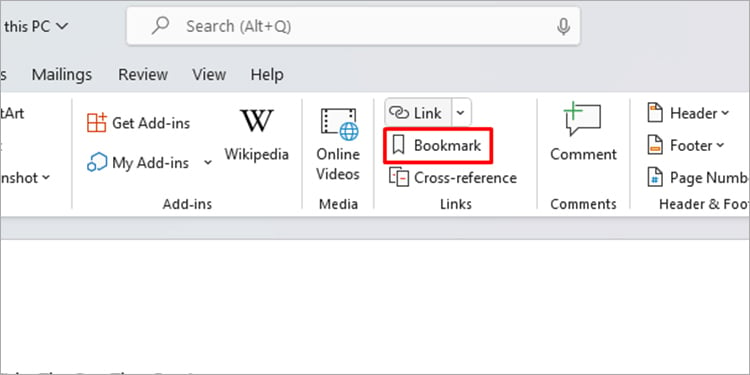
En Word 365
Puede crear marcadores en la aplicación de Word que viene con el paquete de Office 365. Seleccione o coloque el cursor en la ubicación que desea marcar, luego siga los pasos mencionados a continuación para crear un marcador,
Inicie MS Word. Dirígete a Insertar desde la barra de menú. Elija Marcador en la sección Enlaces.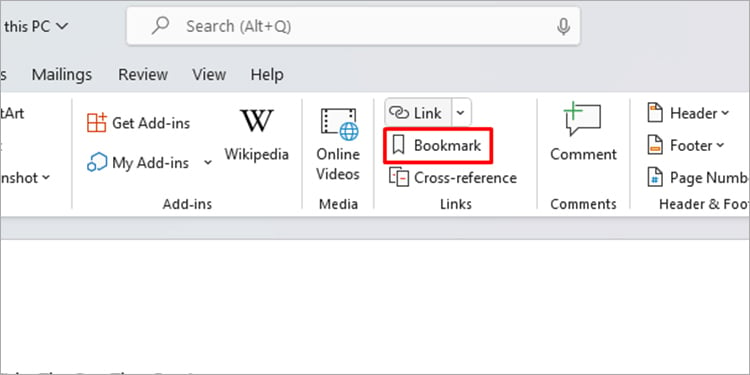 En la ventana Marcadores, ingrese los siguientes detalles: Nombre: asigne un nombre a su marcador y asegúrese de que comience con un alfabeto y no incluya espacios en Entre. Puede agregar otros caracteres como guiones bajos y números al nombrar su marcador. Ordenar por: elige si quieres que tus marcadores se ordenen por nombre o ubicación. Marcadores ocultos: si desea ver los marcadores ocultos en la ventana, seleccione la casilla junto a esta opción.
En la ventana Marcadores, ingrese los siguientes detalles: Nombre: asigne un nombre a su marcador y asegúrese de que comience con un alfabeto y no incluya espacios en Entre. Puede agregar otros caracteres como guiones bajos y números al nombrar su marcador. Ordenar por: elige si quieres que tus marcadores se ordenen por nombre o ubicación. Marcadores ocultos: si desea ver los marcadores ocultos en la ventana, seleccione la casilla junto a esta opción.
 Haga clic en Agregar > Cerrar.
Haga clic en Agregar > Cerrar.
En Word Online
Si no posee el paquete de Office 365, puede usar la versión en línea de Microsoft Word para crear marcadores en su documento. Similar a Word 365, seleccione o coloque el cursor en la sección que desea marcar.
Elija Insertar en la barra de menú. Seleccione Enlace de la cinta. 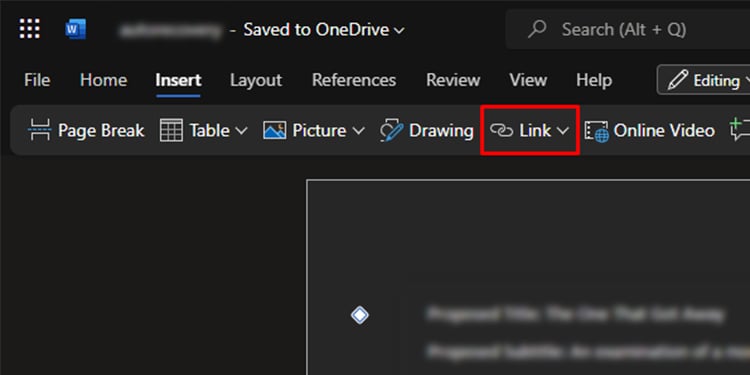
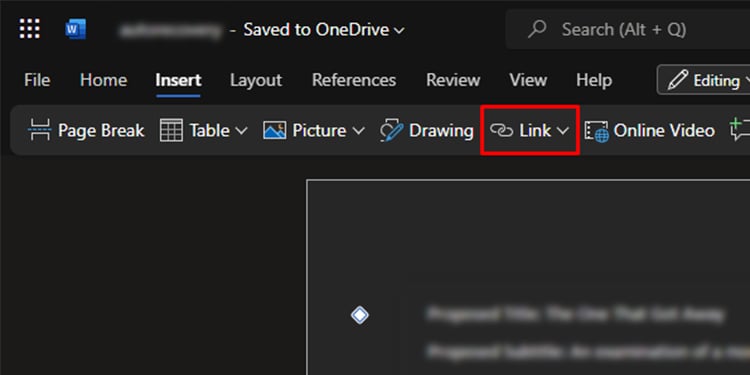 En el menú desplegable, seleccione Marcadores > Nuevo marcador.
En el menú desplegable, seleccione Marcadores > Nuevo marcador.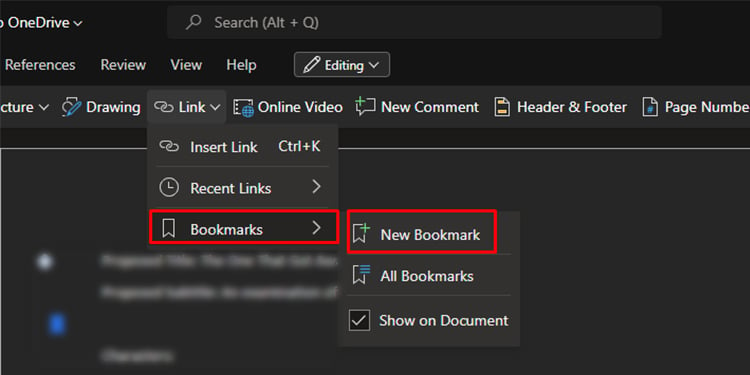
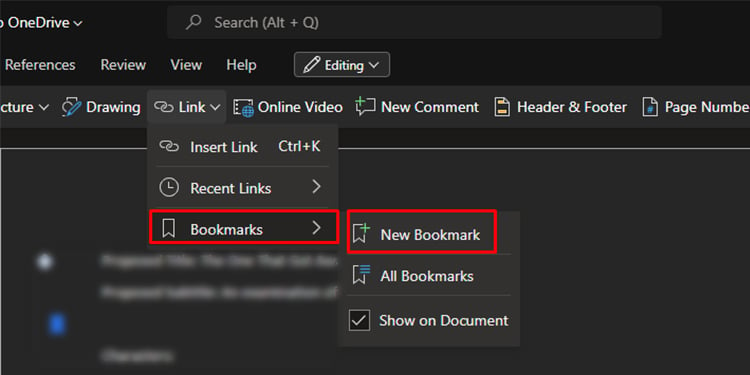
¿Cómo usar marcadores en Word?
Después de crear un marcador, puede usarlo para ubicar una sección de su documento. Del mismo modo, también puede vincular su texto para dirigir a los usuarios a su marcador guardado. Puede hipervincular su marcador tanto en Word 365 como en Word Online.
En Word 365
Puede ir a su marcador creado o hipervincular su marcador. Puede vincular un texto en su tabla de contenido para ubicar la sección marcada de su documento. De esa manera, puede acceder a su marcador simplemente haciendo clic en él.
Ver la sección marcada
Abra MS Word. Abra la pestaña Insertar. Seleccione Marcadores de la cinta.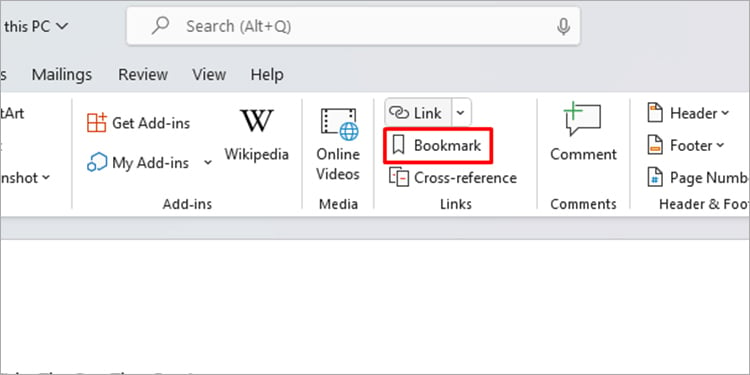
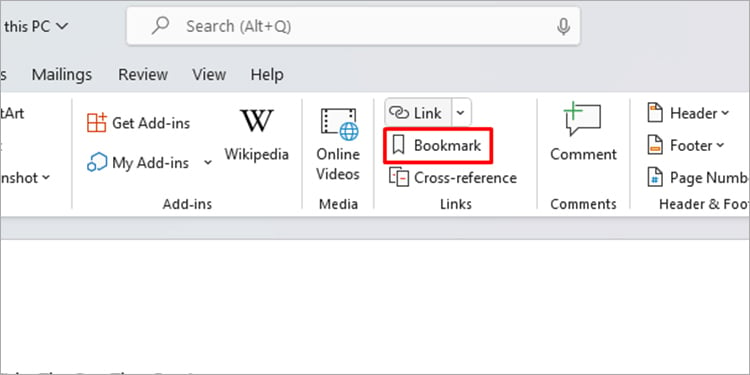 En la ventana, seleccione su marcador y haga clic en Ir a.
En la ventana, seleccione su marcador y haga clic en Ir a.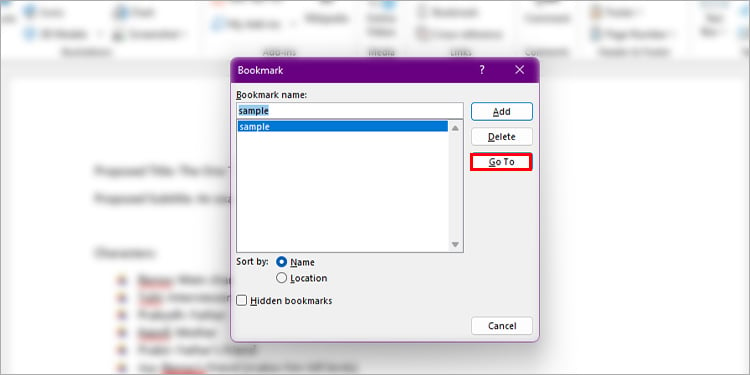
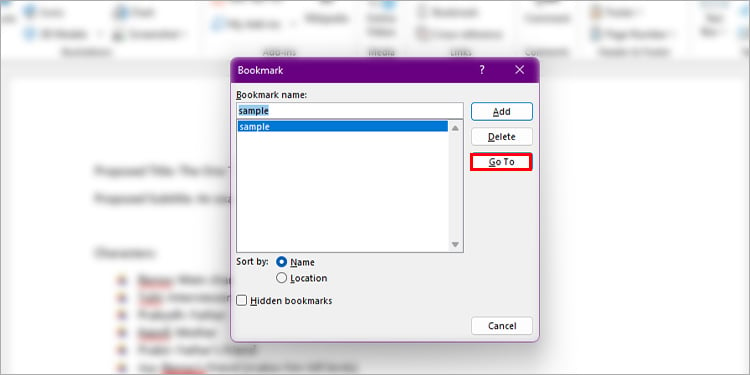
Enlace a marcador
Seleccione el texto que desea vincular. En su teclado, seleccione Ctrl + K. En la barra lateral, elige Colocar en este documento. En Marcadores, seleccione su marcador > Aceptar.

En Word Online
Puede seguir pasos similares para ir a la sección marcada o crear un enlace a su marcador en su documento de Microsoft Word.
Ver sección marcada
Abre tu documento y dirígete a la pestaña Insertar. Seleccione Enlaces > Marcadores. Haz clic en Todos los marcadores.
 En la barra lateral de navegación, seleccione su marcador.
En la barra lateral de navegación, seleccione su marcador.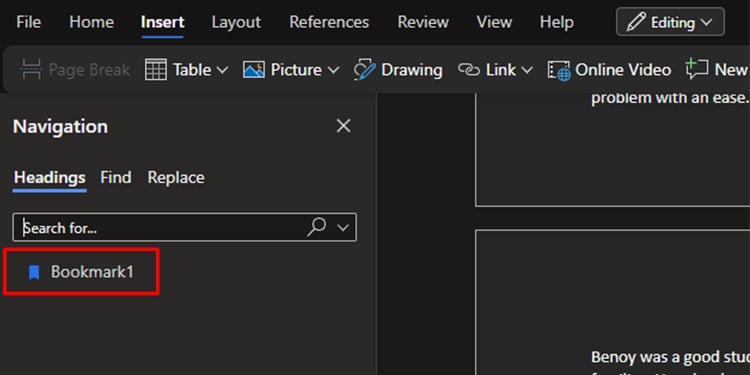
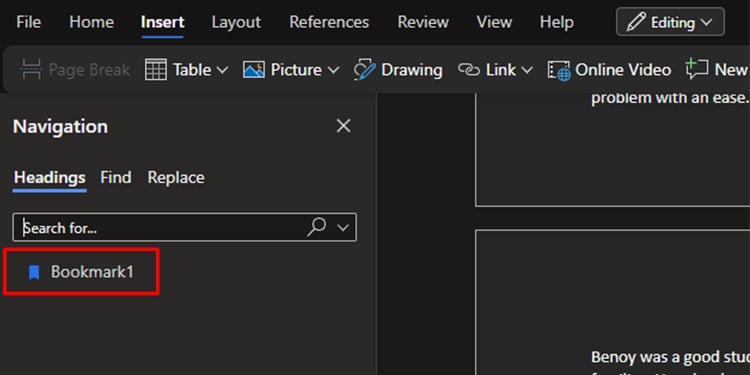
Vincular a marcador
Seleccione el texto que desea vincular desde el documento. Presiona Ctrl + K en tu teclado. Dirígete a la pestaña Este documento.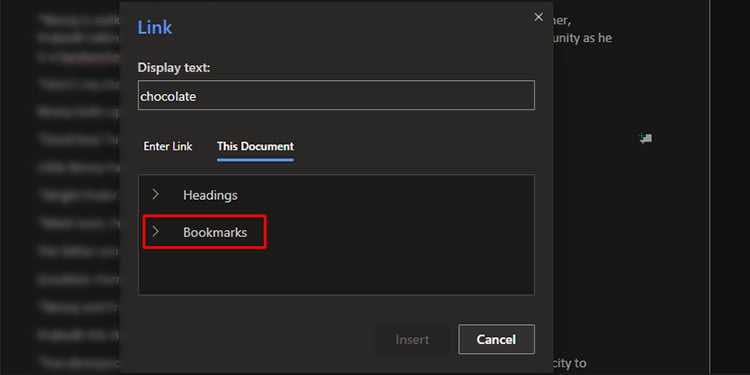
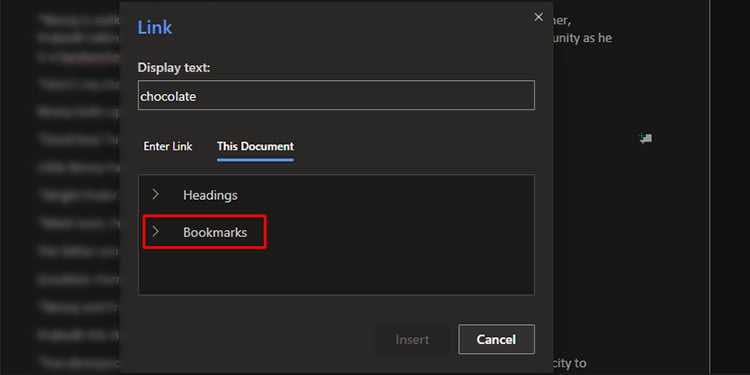 Expanda Marcadores> (su nombre de marcador).
Expanda Marcadores> (su nombre de marcador).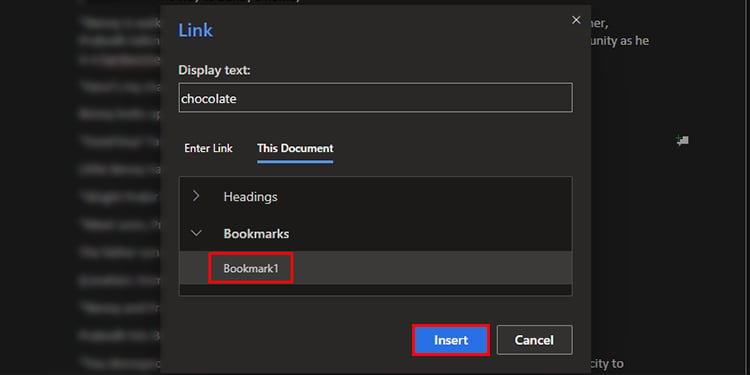
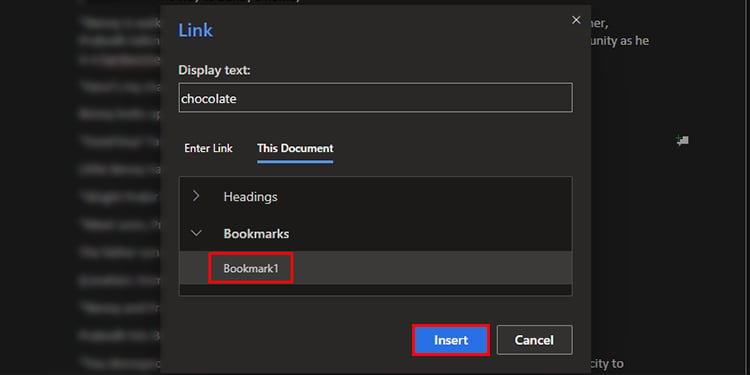 Seleccione Insertar.
Seleccione Insertar.
¿Cómo eliminar marcadores en Word?
Cuando ya no sienta la necesidad de marcar una sección en su documento, puede eliminarla. No puede ir a su sección marcada después de eliminar su marcador, así que considere ocultar su marcador de Opciones de Word > Avanzado > Anular la selección de Mostrar marcadores. Sin embargo, esta opción solo está disponible en Word 365.
En Word 365
Puede eliminar marcadores tanto para marcadores como para hipervínculos en Word 365.
Eliminar Marcador
Inicie Word para abrir su documento. Dirígete a la pestaña Insertar, luego selecciona Marcador. Seleccione el nombre de su marcador y haga clic en el botón Eliminar. Haz clic en Aceptar.
Haz clic en Aceptar.
Eliminar hipervínculo de marcador
Inicie Word. Haga clic derecho en el hipervínculo. Elija Eliminar hipervínculo.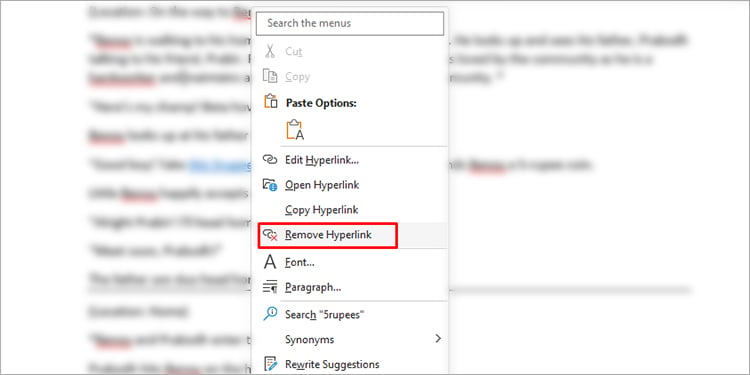
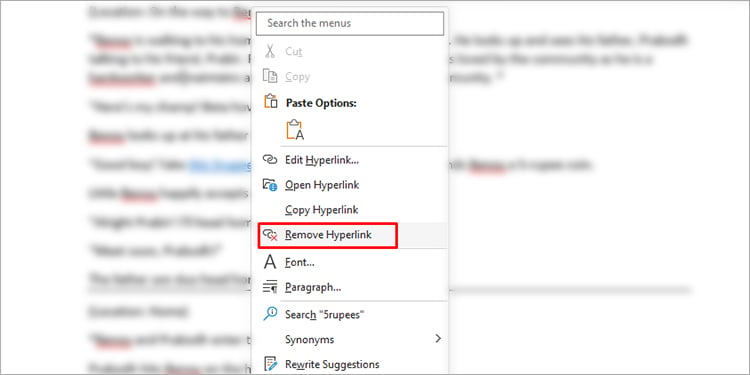
En Word Online
El archivo de Word en línea también ofrece la función de eliminar marcadores e hipervínculos.
Eliminar marcador
Abre tu documento. Localice el icono de marcador y haga clic con el botón derecho sobre él. Selecciona Eliminar marcador.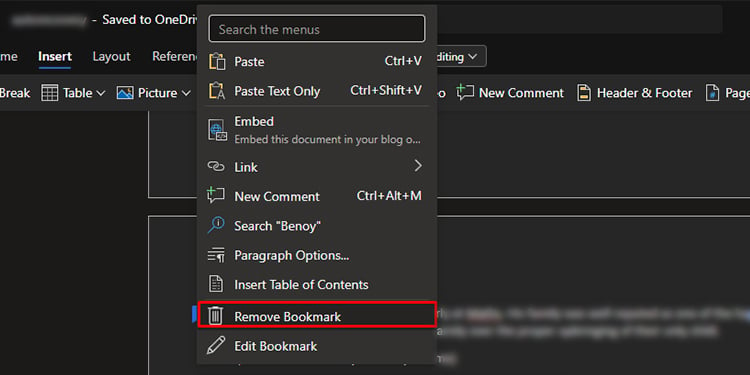
Eliminar hipervínculo de marcador
Visite Word Online. Haz clic derecho en el enlace. Elija Eliminar hipervínculo.